Em toda a internet, os usuários estão se familiarizando com a inteligência artificial (IA) e sua infinidade de usos. O ChatGPT traz a IA para o uso comum, com uma interface de usuário semelhante a uma conversa que permite aos usuários gerar, resumir, traduzir e explicar texto em apenas alguns cliques. Com tantos usos para este software fantástico, a necessidade de compartilhar, editar e apresentar conversas do ChatGPT está em todo lugar.
Ao exportar conversas do ChatGPT para HTML, PDF, Word, Excel e arquivos de imagem, os usos para esta ferramenta de IA são infinitos. Continue lendo para descobrir como usar seus chats do ChatGPT dessa forma e para apresentar a outra melhor ferramenta de IA do mercado: UPDF AI . Clique no botão Download abaixo e deixe o programa baixar enquanto você se diverte explorando o artigo!Download grátis
Windows • macOS • iOS • Android100% seguro
Como exportar uma conversa do ChatGPT para HTML
Exportar sua conversa do ChatGPT para HTML é mais fácil do que você pensa. Fazer isso permite que os usuários visualizem seu histórico em um navegador e também compartilhem sua conversa com outros com apenas um link. Se você quiser incorporar seu histórico de conversa diretamente em outro site, então uma exportação para HTML permitirá que você faça isso.
Siga estas etapas para exportar o histórico do ChatGPT para HTML:
- Abra seu navegador da web e abra o ChatGPT. Talvez seja necessário digitar novamente seus detalhes de login. Abra a conversa que você deseja exportar como HTML no painel de conversas de chats salvas no lado esquerdo da tela.
- No canto inferior esquerdo da página, clique nos três pontos e depois clique em ' Configurações '.
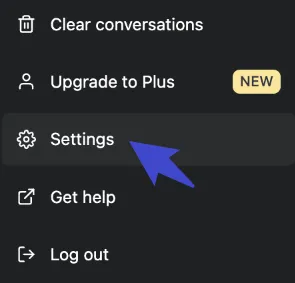
- Selecione ' Controles de dados ' no painel do lado esquerdo.
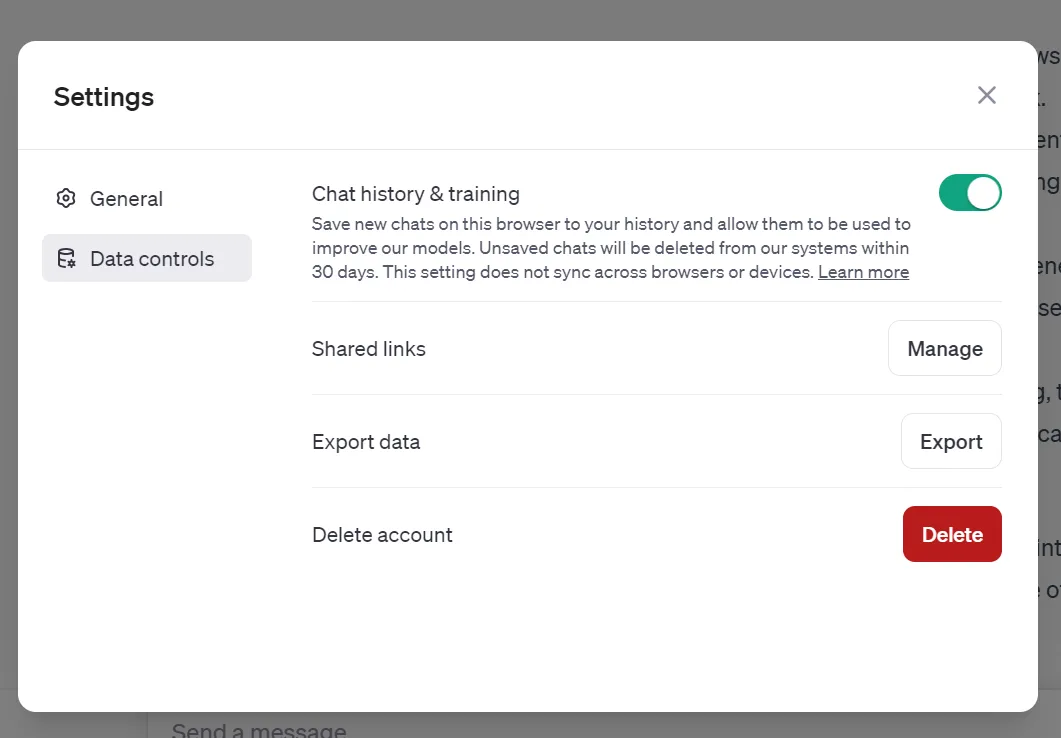
- Clique em ' Exportar '. Depois de ler o prompt que aparece, selecione 'Confirmar Exportação'. Os dados exportados serão enviados para o e-mail registrado em sua conta, na forma de um arquivo zip para download. Observe que este link para baixar seu histórico de conversas expira 24 horas após recebê-lo.
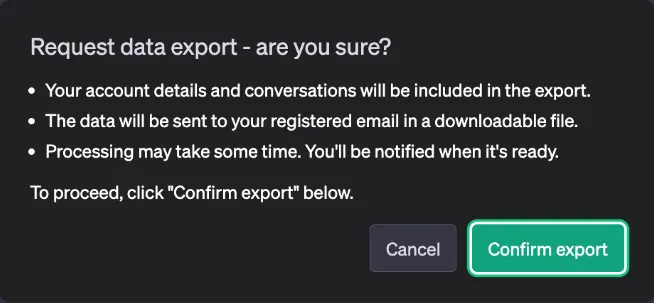
- Quando receber o e-mail, clique em "Baixar exportação de dados" e salve o arquivo no seu dispositivo.
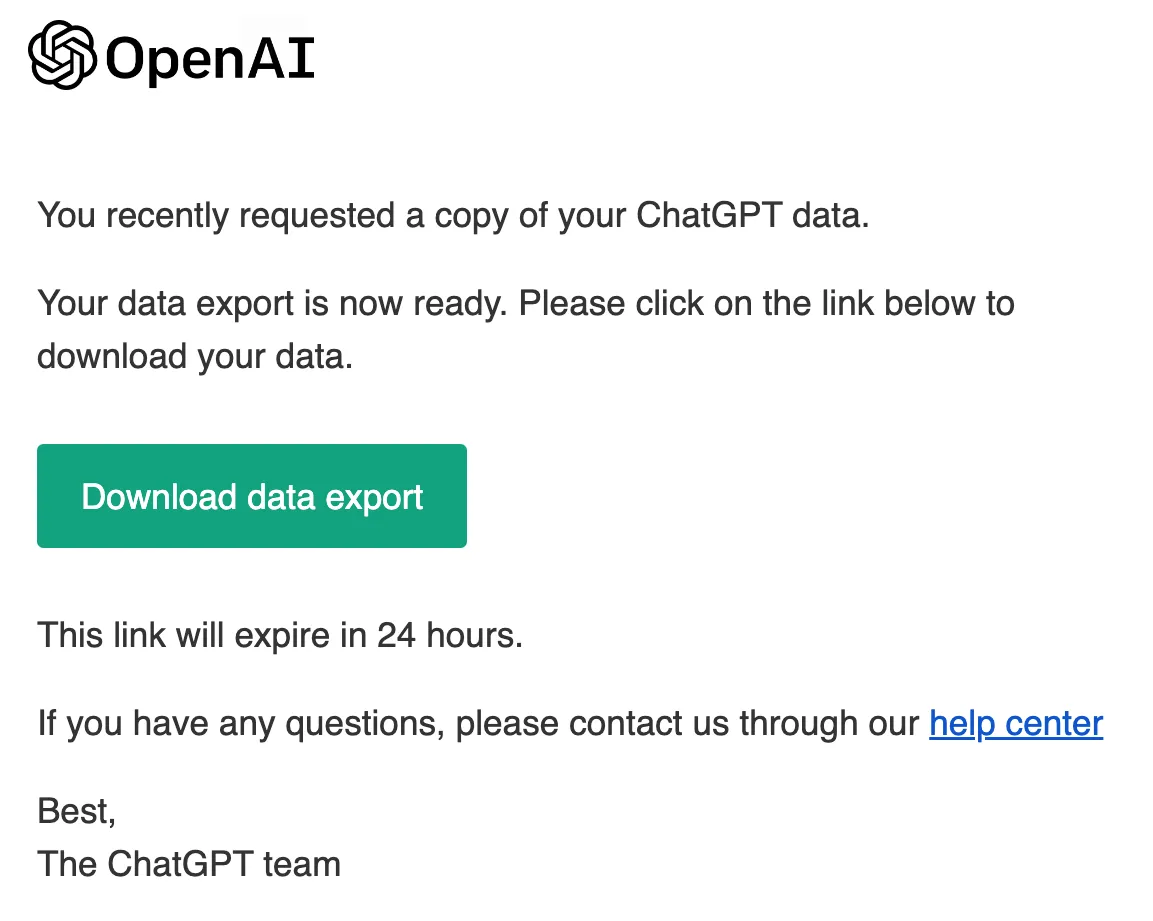
Depois que você tiver seu histórico de conversa exportado em formato HTML, você pode usá-lo como quiser. A partir daqui, você pode converter para outro formato, como formato PDF, ou usar o formulário HTML diretamente.
Leia também : Como usar o ChatGPT para Excel? (Guia fácil)
Como exportar uma conversa do ChatGPT para PDF
O ChatGPT salva automaticamente suas conversas anteriores para que você possa consultá-las sempre que quiser. No entanto, você só poderá visualizar essas conversas de IA anteriores se tiver uma conexão com a internet. Se precisar acessar as conversas offline ou se precisar imprimi-las, será necessário exportá-las para o formato PDF .
É simples e fácil de fazer em apenas alguns cliques. Para fazer isso, certifique-se de ter a versão mais atualizada do seu navegador. Siga estas etapas para exportar conversas do ChatGPT:
- Abra seu navegador da web, visite ChatGPT e abra a conversa que você gostaria de salvar. Suas conversas salvas são acessíveis no lado esquerdo da tela e são automaticamente nomeadas pelo ChatGPT para que você possa identificá-las facilmente.
- Se você estiver em um dispositivo Windows, pressione a combinação de teclas Ctrl + P para abrir o diálogo de impressão. Você também pode clicar com o botão direito em qualquer lugar da conversa e clicar em 'Imprimir'. Se você estiver em um dispositivo Mac, pressione a combinação de teclas Command + P .
- No campo 'Destino', selecione 'Salvar como PDF'. Edite quaisquer outras configurações que você gostaria de alterar e clique em 'Salvar'.

- Escreva um nome de arquivo e salve o documento PDF no seu dispositivo.
Depois de salvar o arquivo no local de sua escolha, você pode consultá-lo e abri-lo sempre que precisar, mesmo se não tiver conexão com a internet.
Precisa editar seu chat de exportação do ChatGPT ? Baixe o UPDF para ter acesso a todos os recursos de edição, anotação, tradução, resumo e OCR.
Windows • macOS • iOS • Android Seguro 100%
Como exportar uma conversa do ChatGPT para o Word
Talvez a maneira mais fácil de exportar uma conversa do ChatGPT para o Microsoft Word seja copiar e colar o texto, mas há outras maneiras também. Você pode seguir este processo se precisar acessar sua conversa do ChatGPT quando estiver offline e quiser editá-la no Microsoft Word.
Siga estes passos simples:
- Exporte a conversa do ChatGPT como um documento PDF clicando em Ctrl + P (ou Command + P em um dispositivo Mac) e seguindo as instruções da caixa de diálogo de impressão para "Salvar como PDF".
- Abra o documento PDF no software UPDF e use a ferramenta de conversão integrada para converter o PDF para o formato Microsoft Word .

Como alternativa, você pode usar este método para salvar chats de exportação do ChatGPT no Word se estiver em um dispositivo Mac: Você também pode clicar em "Arquivo" na barra de menu superior do UPDF e escolher "Exportar como Word". Siga as instruções na tela para concluir o processo. Baixe o UPDF agora e experimente gratuitamente.
Windows • macOS • iOS • Android Seguro 100%
Como exportar uma conversa do ChatGPT para o Excel
Se você estiver usando o ChatGPT para gerar tabelas de informações ou formatar dados para você, pode ser útil exportar isso como uma planilha. Isso será muito mais rápido e menos trabalhoso do que copiar e colar células individuais no Microsoft Excel.
Para usar este método para salvar conversas do ChatGPT como um arquivo do Microsoft Excel, você precisará do ChatGPT Plus, a versão paga da ferramenta de IA.
Siga esses passos:
- Abra seu navegador e visite ChatGPT. Você pode precisar fazer login usando seus detalhes de registro.
- Clique em 'GPT-5' na barra superior. Você precisará ter atualizado para o ChatGPT Plus para fazer isso.
- No menu suspenso, selecione 'Plugins'. Uma nova lista suspensa aparecerá no topo da tela. Clique nela e selecione 'Plugin store'.
- Na loja de plugins, baixe o plugin Chat GPT 'CSV Export'.
- Após a instalação, ative-o clicando na caixa de seleção azul.
- Na sua conversa do ChatGPT, inclua o prompt 'Baixar isto como um arquivo CSV'. A IA gerará um link do qual você pode baixar um arquivo CSV para o Microsoft Excel com seus dados nele.
Como salvar uma conversa do ChatGPT como uma imagem
Há muitos motivos diferentes para salvar conversas do ChatGPT como uma imagem. Quer você queira apresentar exemplos, postar em mídias sociais, preservar a formatação do ChatGPT, censurar informações ou integrar suas conversas com software de design gráfico, há algumas maneiras fáceis e eficazes de exportar seu chat do ChatGPT como uma imagem.
Uma maneira de fazer isso é tirando capturas de tela:
- Se você estiver em um dispositivo Windows, clique em Ctrl + PrtSc para capturar uma imagem da sua tela. Em um dispositivo Mac, pressione Shift + Command + 3.
- Salve a imagem capturada no seu dispositivo para que você possa consultá-la novamente.
A desvantagem de usar esse método é que talvez você não consiga encaixar sua conversa em uma imagem, o que significa que você terá que tirar várias fotos para obter todas as informações necessárias.
Outro método é:
- Siga as instruções acima sobre como exportar conversas do ChatGPT para PDF usando a caixa de diálogo de impressão.
- Use uma ferramenta de conversão de PDF como o UPDF para converter seu PDF exportado em uma ou várias imagens.
- Salve a(s) imagem(ns) no seu dispositivo.

Uma alternativa poderosa de IA para ChatGPT
Você acha que o ChatGPT às vezes não tem todos os recursos que você precisa em um software de IA? Apresentando: UPDF AI . Este recurso poderoso e de ponta do UPDF é um balcão único para todas as coisas de Inteligência Artificial. Experimente os recursos de IA imediatamente clicando no botão abaixo e você pode usá-lo gratuitamente para carregar até 3 arquivos e fazer 30 perguntas. Você também pode clicar aqui para assistir a alguns vídeos sobre como aproveitar o assistente de IA do UPDF com dicas simples e etapas detalhadas para aumentar a eficiência.
Windows • macOS • iOS • Android Seguro 100%
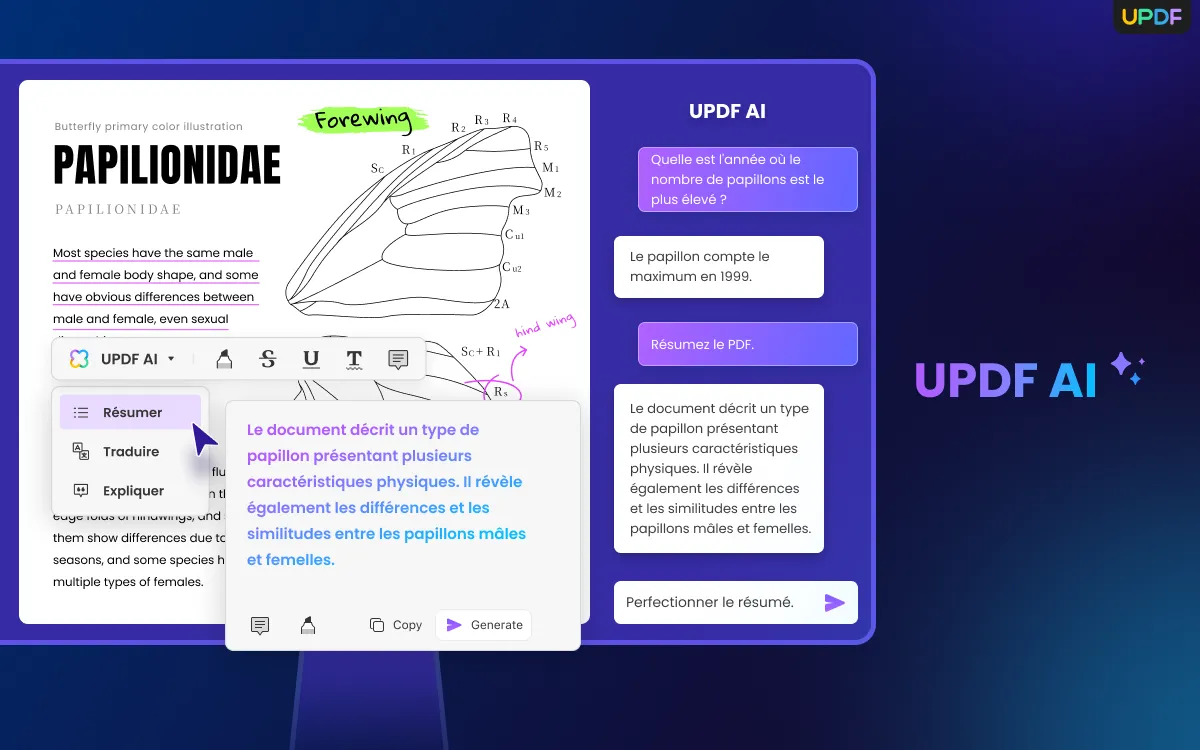
Traduções em PDF
Traduza o texto dentro dos seus documentos PDF mais rápido do que nunca com o UPDF AI. Para traduções convenientes, consistentes e confiáveis, é uma escolha óbvia.
Resumos em PDF
Condense centenas de páginas de um documento PDF em um parágrafo simples em segundos com este recurso útil. Use esta ferramenta para encurtar grandes pedaços de texto, condensar informações complexas em marcadores-chave e explicar tabelas de dados de uma forma simples, mas eficaz.
Explicações em PDF
Use o recurso Explain para tornar textos, diagramas e gráficos complexos fáceis de entender. Produza definições e gere informações de origem com o clique de um botão.
Escrita de texto em PDF
Deixe a IA escrever texto para você do zero com o recurso de chatbot. Faça brainstorming de ideias, escreva novos textos, verifique ortografia e gramática e muito mais com este recurso poderoso.
Então, por que escolher o UPDF em vez do ChatGPT? Primeiro, o UPDF é amplamente acessível e funciona offline. Depois de baixar o software, você pode usar todas as inúmeras ferramentas sem precisar de uma conexão com a internet. Não importa se você está viajando, em seu trajeto diário ou apenas quer a flexibilidade adicional de uma ferramenta offline, o UPDF é a solução para você.
Além disso, com uma velocidade de processamento mais rápida e uma interface de usuário excepcional, o UPDF está rapidamente se tornando a melhor ferramenta de IA do mercado. Seu design bonito e moderno atrai todos os usuários, e a interface intuitiva significa que não há uma curva de aprendizado íngreme para aproveitar ao máximo todos os recursos.
E mais? Se você baixar agora, você pode obter 30 perguntas gratuitas para fazer ao UPDF AI . E se quiser obter um número ilimitado de perguntas por mês, basta atualizá-lo com um desconto exclusivo !
Windows • macOS • iOS • Android Seguro 100%
Assista ao vídeo abaixo para saber mais sobre o UPDF AI:
Perguntas frequentes sobre exportação de conversas do ChatGPT
É possível exportar conversas do ChatGPT?
Sim, você pode exportar conversas do ChatGPT para documentos PDF, Microsoft Word e Microsoft Excel, bem como para outros formatos populares como HTML e imagens. Basta seguir as instruções acima para salvar conversas do ChatGPT no seu dispositivo.
O ChatGPT pode exportar para PDF?
O ChatGPT em si só exporta conversas para um arquivo zip com um arquivo HTML nele, ele não pode exportar para PDF diretamente. No entanto, há muitas maneiras de salvar suas conversas do ChatGPT como um PDF que não são incorporadas ao ChatGPT. Por exemplo, se você for um usuário do Windows, pode clicar com o botão direito e selecionar 'Imprimir', depois selecionar 'Salvar como PDF'.
Como faço para baixar o chat ChatGPT para o meu computador?
Você pode baixar um ChatGPT para seu computador exportando-o como um arquivo HTML (Configurações → Controles de dados → Exportar → Confirmar exportação) ou como um arquivo PDF (Ctrl + P → Destino → Salvar como PDF → Salvar).
Conclusão
Agora você sabe como aproveitar a versatilidade e a conveniência do software ChatGPT exportando como HTML, PDF, Microsoft Word, Microsoft Excel e arquivos de imagem. Use esses arquivos offline para seus projetos, apresentações e plataformas, seja em trânsito ou no escritório.
Para ficar à frente da próxima tendência de IA, baixe o UPDF para se beneficiar de todos os fantásticos recursos de IA em um editor de PDF poderoso e eficiente. Você também pode conferir a última análise do UPDF no howtogeek .
Windows • macOS • iOS • Android Seguro 100%
 UPDF
UPDF
 UPDF para Windows
UPDF para Windows UPDF para Mac
UPDF para Mac UPDF para iPhone/iPad
UPDF para iPhone/iPad UPDF para Android
UPDF para Android UPDF AI Online
UPDF AI Online UPDF Sign
UPDF Sign Editar PDF
Editar PDF Anotar PDF
Anotar PDF Criar PDF
Criar PDF Formulário PDF
Formulário PDF Editar links
Editar links Converter PDF
Converter PDF OCR
OCR PDF para Word
PDF para Word PDF para Imagem
PDF para Imagem PDF para Excel
PDF para Excel Organizar PDF
Organizar PDF Mesclar PDF
Mesclar PDF Dividir PDF
Dividir PDF Cortar PDF
Cortar PDF Girar PDF
Girar PDF Proteger PDF
Proteger PDF Assinar PDF
Assinar PDF Redigir PDF
Redigir PDF Sanitizar PDF
Sanitizar PDF Remover Segurança
Remover Segurança Ler PDF
Ler PDF Nuvem UPDF
Nuvem UPDF Comprimir PDF
Comprimir PDF Imprimir PDF
Imprimir PDF Processamento em Lote
Processamento em Lote Sobre o UPDF AI
Sobre o UPDF AI Soluções UPDF AI
Soluções UPDF AI Guia do Usuário de IA
Guia do Usuário de IA Perguntas Frequentes
Perguntas Frequentes Resumir PDF
Resumir PDF Traduzir PDF
Traduzir PDF Converse com o PDF
Converse com o PDF Converse com IA
Converse com IA Converse com a imagem
Converse com a imagem PDF para Mapa Mental
PDF para Mapa Mental Explicar PDF
Explicar PDF Pesquisa Acadêmica
Pesquisa Acadêmica Pesquisa de Artigos
Pesquisa de Artigos Revisor de IA
Revisor de IA Escritor de IA
Escritor de IA  Assistente de Tarefas com IA
Assistente de Tarefas com IA Gerador de Questionários com IA
Gerador de Questionários com IA Resolutor de Matemática com IA
Resolutor de Matemática com IA PDF para Word
PDF para Word PDF para Excel
PDF para Excel PDF para PowerPoint
PDF para PowerPoint Guia do Usuário
Guia do Usuário Truques do UPDF
Truques do UPDF Perguntas Frequentes
Perguntas Frequentes Avaliações do UPDF
Avaliações do UPDF Centro de Download
Centro de Download Blog
Blog Sala de Imprensa
Sala de Imprensa Especificações Técnicas
Especificações Técnicas Atualizações
Atualizações UPDF vs. Adobe Acrobat
UPDF vs. Adobe Acrobat UPDF vs. Foxit
UPDF vs. Foxit UPDF vs. PDF Expert
UPDF vs. PDF Expert










